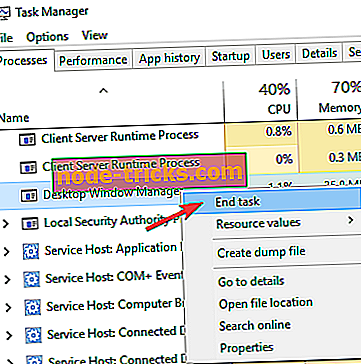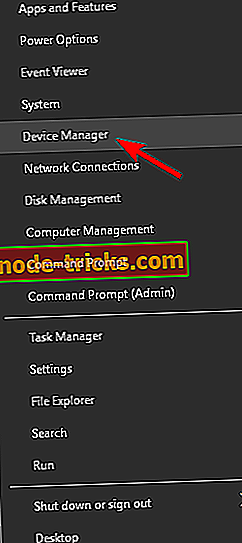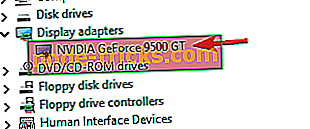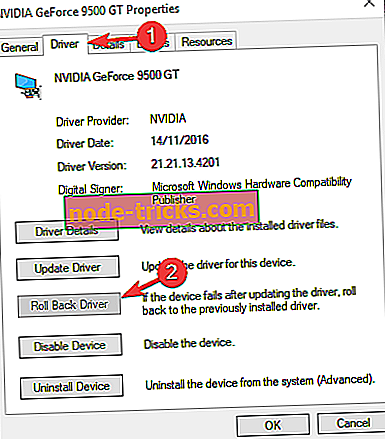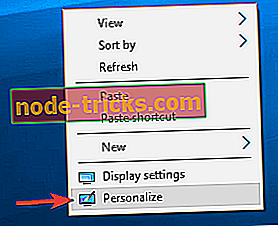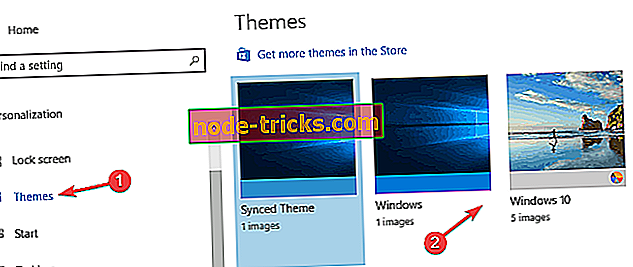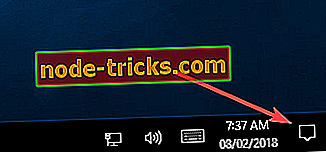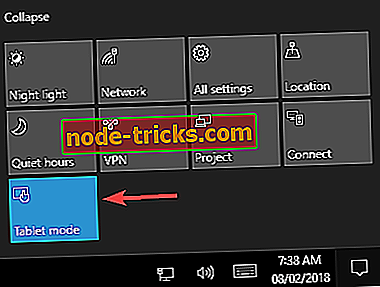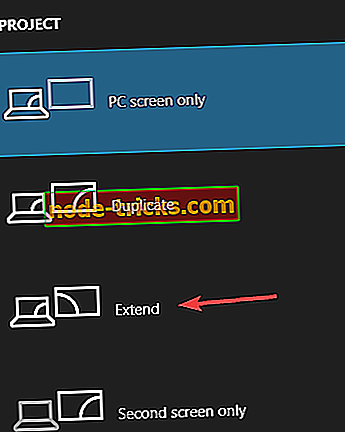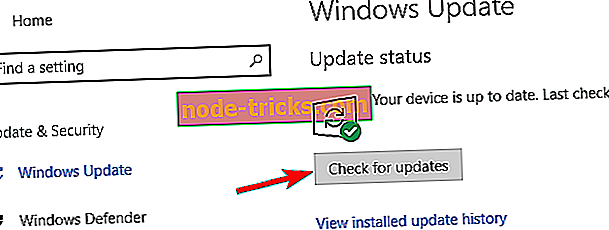Potpuna ispravka: Minimiziranje, maksimiziranje i zatvaranje gumba Nestaje
Korisničko sučelje sustava Windows mijenja se tijekom godina iu svakoj verziji sustava Windows, ali tipke Minimize, Maximize i Close nalaze se u svakoj verziji sustava Windows, a one su jedan od najvažnijih aspekata korisničkog sučelja bilo kojeg Windowsa. Ali što ako ti gumbi nestanu? Ne brinite, postoji način da ove ikone ponovno učinite vidljivim.
Minimiziranje, maksimiziranje i zatvaranje gumba koji nedostaju, kako ih popraviti?
Sučelje sustava Windows je jednostavno koristiti, ali ponekad se mogu pojaviti određeni problemi. Govoreći o problemima s sučeljem, korisnici su prijavili sljedeće probleme:
- Zatvori, minimiziraj, maksimiziraj gumbe koji nedostaju Firefox, Chrome, Excel, Internet Explorer - Ponekad se ovaj problem može pojaviti u raznim aplikacijama kao što su Firefox, Chrome i mnogi drugi. Da biste to popravili, otvorite dotičnu aplikaciju i vratite njezine postavke na zadane.
- Minimiziranje i zatvaranje gumba - Nekoliko korisnika je izvijestilo da su tipke za minimiziranje i zatvaranje nestale s računala. Da biste riješili taj problem, svakako isprobajte neka od naših rješenja.
- Zatvori, minimiziraj, maksimiziraj gumbe ne rade - U nekim slučajevima, tipke za zatvaranje, minimiziranje i maksimiziranje neće uopće funkcionirati. To je najvjerojatnije uzrokovano oštećenim korisničkim profilom pa ćete možda morati stvoriti novi korisnički profil.
Rješenje 1 - Ponovno pokrenite Upravitelj prozora radne površine
Razlog zbog kojega su tipke za smanjivanje, maksimiziranje i zatvaranje nestale vjerojatno je zbog neke vrste pogreške s dwm.exe (Desktop Window Manager), a ponovno postavljanje ovog procesa trebalo bi riješiti problem. Ali prije nego vam dajemo precizne pojedinosti o rješenju, razgovarajmo o samom programu Windows Window Manager.
Windows 'Desktop Window Manager je ugrađena datoteka u vašem sustavu koja upravlja vizualnim efektima u Windows operativnim sustavima. Na primjer, ovaj proces omogućuje vašem izborniku Start da bude transparentan, a upravljao je i Aero okruženjem u sustavu Windows 7. Također upravlja drugim elementima korisničkog sučelja, kao što su naši gumbi koji nedostaju. Dakle, pogreška u izvođenju ovog procesa može uzrokovati različite vizualne probleme, a nestanak gumba za smanjivanje, maksimiziranje i zatvaranje je samo jedan od njih.
Sada kada znate koja usluga uzrokuje problem, a sve što trebate učiniti je ponovno pokrenuti, a gumbi Minimiziraj, Maksimiziraj i Zatvori trebali bi se pojaviti kao i obično. Evo kako to učiniti:
- Pritisnite Ctrl + Shift + Esc da biste pokrenuli Upravitelj zadataka .
- Kada se otvori Task Manager (Upravitelj zadataka), pronađite Desktop Windows Manager (Upravitelj programa Windows), kliknite ga desnom tipkom miša i odaberite End Task (Završi zadatak) .
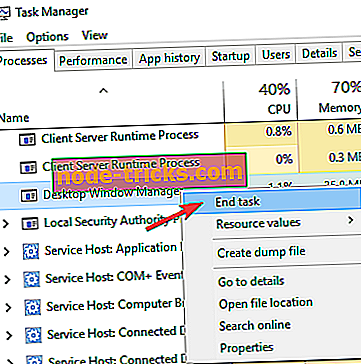
- Proces će se ponovno pokrenuti i ponovno će se pojaviti gumbi.
2. rješenje - Vratite se na starije upravljačke programe
Prema korisnicima, ponekad problematičan upravljački program grafičke kartice može uzrokovati pojavu ovog problema. Ako je to slučaj, savjetujemo vam da se vratite na stariju verziju upravljačkog programa grafičke kartice. To je relativno jednostavno i možete to učiniti slijedeći ove korake:
- Pritisnite tipku Windows + X da biste otvorili izbornik Win + X i na popisu odaberite Upravitelj uređaja .
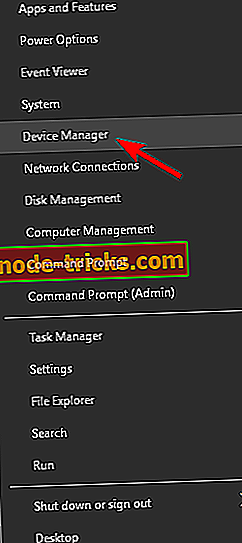
- Pronađite upravitelja zaslona u upravitelju uređaja i dvaput kliknite ga da biste otvorili njegova svojstva.
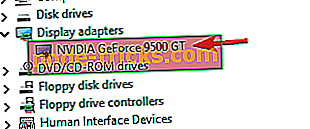
- Idite na karticu Upravljački program i kliknite gumb Vrati upravljački program .
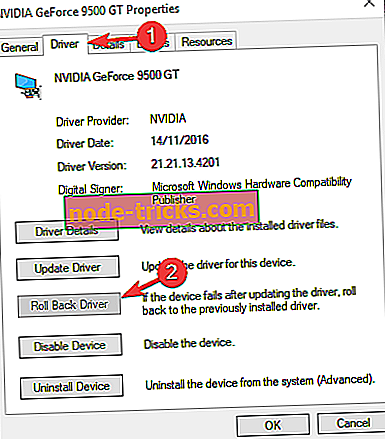
Imajte na umu da opcija vraćanja upravljačkog programa možda nije uvijek dostupna. Ako ova opcija nije dostupna, pokušajte ukloniti upravljački program i koristiti zadani upravljački program. Postoji nekoliko načina da se to učini, ali najbolje je koristiti Display Driver Uninstaller.
Ako zadani upravljački programi ne rade, možete pokušati ažurirati upravljački program grafičke kartice i provjeriti da li to pomaže. Napisali smo vodič o tome kako ažurirati upravljački program grafičke kartice, stoga ga provjerite. Preporučujemo da taj alat treće strane (odobren od tvrtke Microsoft i Norton) koristite za automatsko ažuriranje upravljačkih programa.
3. rješenje - provjerite koristite li standardnu temu sustava Windows
Mnogi korisnici vole prilagoditi Windows svojim prilagođenim temama, ali neke teme možda nisu u potpunosti kompatibilne sa sustavom Windows 10. Kao rezultat toga, minimiziranje, povećanje i zatvaranje gumba može nestati iz sustava Windows.
To može biti neugodan problem koji može ometati vaš rad, ali kako bi ga popravili, preporučuje se da se vratite na standardnu temu sustava Windows 10. \ t Da biste to učinili, slijedite ove korake:
- Desnom tipkom miša kliknite radnu površinu i odaberite Prilagodi .
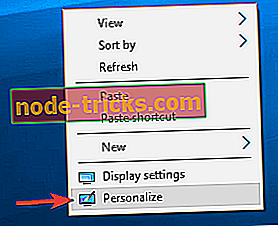
- Sada bi se trebala prikazati aplikacija za postavke . Idite na odjeljak Teme u lijevom oknu. U desnom oknu odaberite neku od zadanih tema kao što su Windows ili Windows 10 .
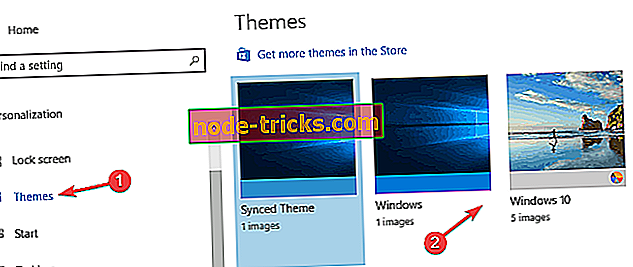
Nakon toga Windows 10 će se vratiti na zadanu temu i problem bi trebao biti riješen.
4. rješenje - uklonite problematične aplikacije treće strane
Postoje mnoge velike aplikacije drugih proizvođača koje mogu prilagoditi izgled sustava Windows 10. Pomoću tih aplikacija možete dodati različite značajke i poboljšati izgled sustava Windows 10. Međutim, neke aplikacije trećih strana mogu uzrokovati pojavu određenih problema.
Ako nedostaju tipke minimiziranja, maksimiziranja i zatvaranja, problem može biti aplikacija treće strane. Da biste riješili problem, svakako uklonite bilo koju aplikaciju koja vam omogućuje da promijenite izgled i funkcionalnost korisničkog sučelja.
Kako biste osigurali da je problematična aplikacija potpuno uklonjena, savjetujemo vam da koristite softver za deinstalaciju. Ove vrste aplikacija su velike jer će ukloniti željenu aplikaciju, kao i sve datoteke i stavke registra povezane s njom.
Ako tražite solidnu aplikaciju za deinstalaciju, najpopularnije aplikacije za deinstalaciju su Revo Uninstaller, IOBit Uninstaller i Ashampoo Uninstaller, pa slobodno isprobajte bilo koju od njih.
Rješenje 5 - Provjerite ne koristite li Tablet Mode
Windows 10 je optimiziran za uređaje osjetljive na dodir, pa se isporučuje s posebnim načinom rada tableta koji oponaša izgled sučelja tableta. U načinu rada tableta nema gumba za minimiziranje, maksimiziranje i zatvaranje dostupnih za univerzalne aplikacije.
Ako ti gumbi nedostaju, morate isključiti način rada tablet računala. Da biste to učinili, slijedite ove korake:
- Otvorite akcijski centar klikom na njegovu ikonu u programskoj traci. Ili ga možete brzo otvoriti pritiskom na tipku Windows + A.
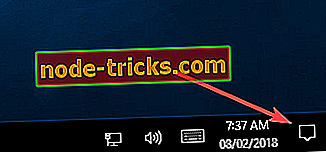
- Sada potražite opciju Tablet Mode i kliknite je kako biste je onemogućili. Ako Tablet Mode nije dostupan, najprije kliknite Expand da biste otkrili opciju Tablet Mode.
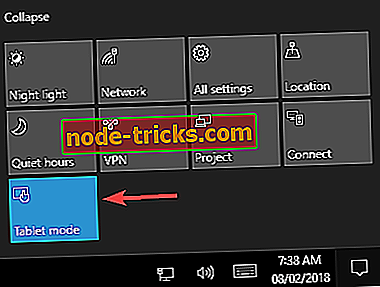
Nakon što ste onemogućili način rada tableta, problem bi trebao biti riješen i gumbi bi se trebali ponovno pojaviti.
Rješenje 6 - Provjerite postavke programa
Mnogi korisnici navode da u određenim aplikacijama nedostaju gumbi za minimiziranje, maksimiziranje i zatvaranje. To je obično uzrokovano postavkama aplikacije. Mnoge aplikacije omogućuju prilagodbu korisničkog sučelja, a ponekad možete slučajno sakriti naslovnu traku ili ove gumbe.
Ako se problem pojavljuje samo u određenim aplikacijama, svakako otvorite dotičnu aplikaciju i promijenite postavke korisničkog sučelja na zadane. Nakon toga, problem bi trebao biti potpuno riješen.
7. rješenje - Promijenite konfiguraciju grafičke kartice
Vaša grafička kartica dolazi s vlastitim konfiguracijskim softverom koji vam omogućuje da promijenite različite značajke. Prema korisnicima, ovaj problem se obično pojavljuje kod AMD grafičkih kartica i povezan je s Catalyst Control Center.
Prema korisnicima, njihova grafička kartica je konfigurirana za rad u načinu rada visoke performanse u Catalyst Control Center-u što je uzrokovalo pojavu ove pogreške. Da biste riješili problem, morate promijeniti način rada s visokih performansi na standardne performanse u Catalyst Control Center. Nakon toga, pitanje bi trebalo biti potpuno riješeno.
Drugi problem može biti i opcija dvostruke grafike. Ova opcija će prisiliti vaše računalo da koristi i namjensku i integriranu grafiku u isto vrijeme. Zbog toga se mogu pojaviti određena pitanja, kao što su gumbi koji nedostaju.
8. rješenje - Promijenite način rada projekta na Prošireno
Ako koristite postavku dvostrukog monitora, možda ćete moći prebacivati između nekoliko različitih načina rada projekta. Ako nedostaju tipke za minimiziranje, maksimiziranje i zatvaranje, možda ćete to moći riješiti jednostavnim prebacivanjem na prošireni projektni način. Da biste to učinili, slijedite ove korake:
- Pritisnite tipku Windows + P da biste otvorili panel Projekt .
- Pojavit će se popis projekata. S popisa odaberite Proširi, a problem treba riješiti.
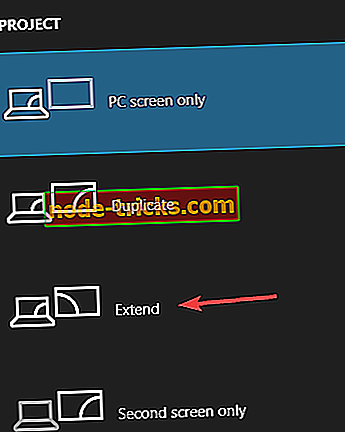
Nekoliko korisnika izvijestilo je da je to rješenje za njih, pa ga možete isprobati.
Rješenje 9 - Provjerite je li sustav Windows ažuriran
Prema korisnicima, ako se minimiziraju, maksimiziraju i zatvaraju gumbi nedostaju, problem može biti povezan s Windows 10 glitch. Da biste riješili problem, preporučujemo da provjerite ima li ažuriranja i ažurirajte računalo. Prema zadanim postavkama, Windows 10 automatski će preuzeti ažuriranja koja nedostaju, ali ponekad možete propustiti važno ažuriranje.
Međutim, uvijek možete ručno tražiti ažuriranja na sljedeći način:
- Otvorite aplikaciju Postavke . To možete učiniti brzo pomoću prečaca za Windows + + .
- Kada se otvori aplikacija Postavke, idite na odjeljak Ažuriraj i sigurnost .

- U desnom oknu kliknite gumb Provjeri ima li ažuriranja .
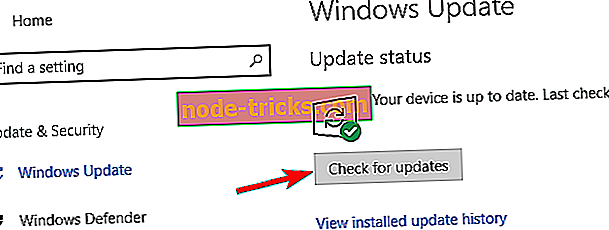
Windows će sada tražiti dostupna ažuriranja. Ako su dostupna neka ažuriranja, ona će se automatski preuzeti u pozadini.
To je sve, gumbi za minimiziranje, maksimiziranje i zatvaranje trebali bi se pojaviti nakon korištenja jednog od naših rješenja. Ako imate bilo kakvih pitanja ili komentara, ili možda znate neka druga rješenja za ovaj problem s korisničkim sučeljem, napišite ih u komentarima.